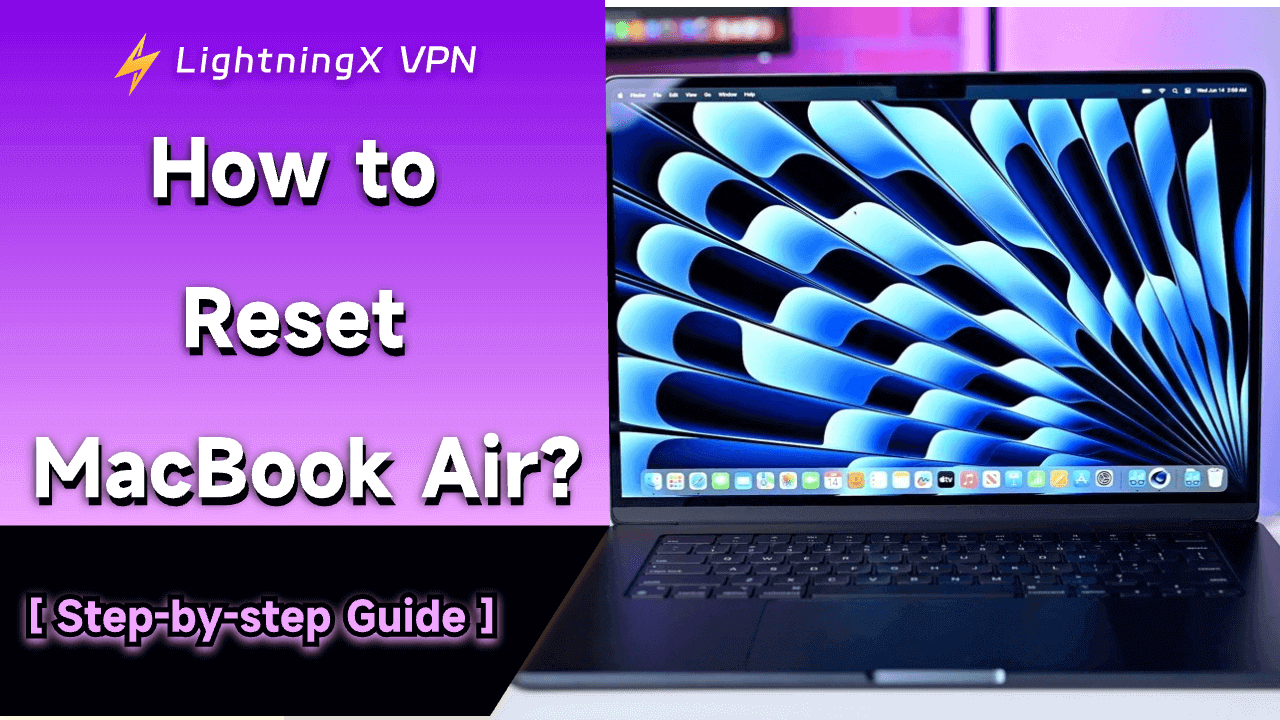Restablecer un MacBook Air puede ser esencial por varias razones. Es posible que desees borrar toda tu información antes de venderlo, solucionar problemas técnicos o simplemente comenzar de nuevo.
Cualquiera que sea tu motivo, restablecer un MacBook Air es un proceso sencillo, pero es importante seguir los pasos correctos para evitar complicaciones. En este artículo, te guiaremos a través del proceso de restablecer un MacBook Air, borrar todos tus datos y asegurarte de que tu información personal esté a salvo.
¿Cuándo deberías querer restablecer un MacBook Air?
Existen diversas razones por las cuales podrías necesitar restablecer tu MacBook Air:
- Vender o regalar tu MacBook Air: Antes de entregar tu dispositivo a otra persona, es importante borrar toda tu información personal para proteger tu privacidad.
- Solucionar problemas de software: Si tu MacBook está funcionando lento, congelándose o fallando, un restablecimiento puede ayudar a resolver estos problemas al restaurar tu dispositivo a la configuración de fábrica.
- Comenzar de nuevo: A veces, después de usar un dispositivo durante mucho tiempo, restablecerlo a la configuración de fábrica puede hacer que se sienta como nuevo otra vez.
Sea cual sea tu motivo, es fundamental hacer una copia de seguridad de tus archivos importantes antes de proceder con el restablecimiento. Una vez que borres todo, tus datos se perderán y no podrás recuperarlos.
Guía paso a paso para restablecer un MacBook Air
Veamos los pasos para restablecer tu MacBook Air y borrar toda tu información en el proceso.
Paso 1: Haz una copia de seguridad de tus datos
Antes de restablecer tu MacBook Air, es fundamental que hagas una copia de seguridad de tus datos. Puedes utilizar Time Machine, el software de copia de seguridad integrado de Apple, o un disco duro externo para guardar tus archivos. A continuación te explicamos cómo puedes utilizar Time Machine:
- Conecta un disco duro externo a tu MacBook Air.
- Abre Preferencias del sistema en el menú Apple.
- Haz clic en Time Machine y selecciona Disco de copia de seguridad.
- Elige tu disco duro externo y deja que Time Machine cree una copia de seguridad de tus datos.
Hacer una copia de seguridad garantiza que no perderás documentos, fotos o aplicaciones importantes que puedas necesitar más adelante.
Paso 2: Cierra sesión en iCloud y otros servicios
Antes de borrar tu MacBook Air, asegúrate de cerrar sesión en iCloud y otros servicios como iMessage y FaceTime. Así es como se hace:
- Cierra sesión en iCloud: Abre Preferencias del Sistema y haz clic en ID de Apple. A continuación, selecciona Resumen y haz clic en Cerrar sesión. Asegúrate de guardar una copia de tus datos de iCloud si lo deseas.
- Cerrar sesión en iMessage: abre la aplicación Mensajes, haz clic en Mensajes en la barra de menú y selecciona Preferencias. Ve a la pestaña iMessage y cierra la sesión.
- Cerrar sesión en FaceTime: abre FaceTime, haz clic en FaceTime en la barra de menú y selecciona Preferencias. A continuación, cierra la sesión.
- Desactiva Buscar mi Mac: Ve a Configuración del sistema (o Preferencias del sistema). A continuación, selecciona tu ID de Apple / iCloud. Busca «Buscar mi Mac» y haz clic en Desactivar. Introduce la contraseña de tu ID de Apple para confirmar. Si no completas este paso, los dispositivos quedarán bloqueados para el próximo propietario.
Cerrar sesión en estos servicios ayuda a proteger tus datos y asegura que nadie más tenga acceso a tus cuentas después del restablecimiento.
Paso 3: Restablecer un MacBook Air
El proceso para entrar en el modo de recuperación y borrar la unidad varía significativamente en función del tipo de procesador de tu MacBook Air. Primero debes identificar el tipo de chip.
El método más sencillo (macOS Monterey o posterior)
Supongamos que tu MacBook Air funciona con macOS Monterey (12) o posterior (incluidos Ventura y Sonoma) y que lo estás restableciendo para venderlo o para empezar de cero. En ese caso, este es el método más rápido y seguro tanto para los Mac M1/M2 como para los Intel con el chip de seguridad T2:
- Acceda al Asistente de borrado: Haga clic en el logotipo de Apple () en la esquina superior izquierda de la pantalla.
- Seleccione Configuración del sistema (o Preferencias del sistema en Monterey).
- Vaya a General (Ventura/Sonoma) o permanezca en el menú principal Preferencias del sistema (Monterey).
- Seleccione Transferir o restablecer (o busque Borrar todo el contenido y la configuración en el menú principal de Monterey).
- Haga clic en Borrar todo el contenido y la configuración.
- Siga las instrucciones que aparecen en pantalla, introduzca su contraseña y haga clic en Borrar Mac.
- El Mac se encargará automáticamente de desvincular su ID de Apple/Touch ID, borrar todos los datos y reinstalar una copia nueva de macOS.
Método tradicional del modo de recuperación
Si la opción anterior no está disponible (por ejemplo, si estás ejecutando una versión anterior de macOS o solucionando un bucle de arranque), debes entrar manualmente en el modo de recuperación:
Para chips Apple Silicon (M1, M2, M3):
- Apaga completamente tu MacBook Air.
- Mantén pulsado el botón de encendido (que también es el botón Touch ID). Manténlo pulsado hasta que aparezca la pantalla de opciones de arranque.
- Haz clic en Opciones y, a continuación, en Continuar.
Para chips Intel (modelos antiguos):
- Apaga completamente tu MacBook Air.
- Pulsa el botón de encendido y, a continuación, mantén pulsadas inmediatamente las teclas Comando (⌘) + R al mismo tiempo.
- Sigue manteniendo pulsadas las teclas hasta que veas el logotipo de Apple o un globo terráqueo girando, lo que indica que has entrado correctamente en el modo de recuperación.
Una vez que estés en la recuperación de macOS:
- Selecciona Utilidad de Discos: En la pantalla de recuperación, selecciona Utilidad de Discos y haz clic en Continuar.
- Borra el disco: En Utilidad de Discos, selecciona tu disco duro interno principal (normalmente llamado Macintosh HD).
- Haz clic en el botón Borrar, configura el Formato en APFS y haz clic en Borrar grupo de volúmenes (o Borrar). Esto borra de forma segura todos tus datos.
- Reinstalar macOS: Cierre la Utilidad de Discos, vuelva al menú principal de Recuperación, seleccione Reinstalar macOS y siga las instrucciones en pantalla para instalar un nuevo sistema operativo.
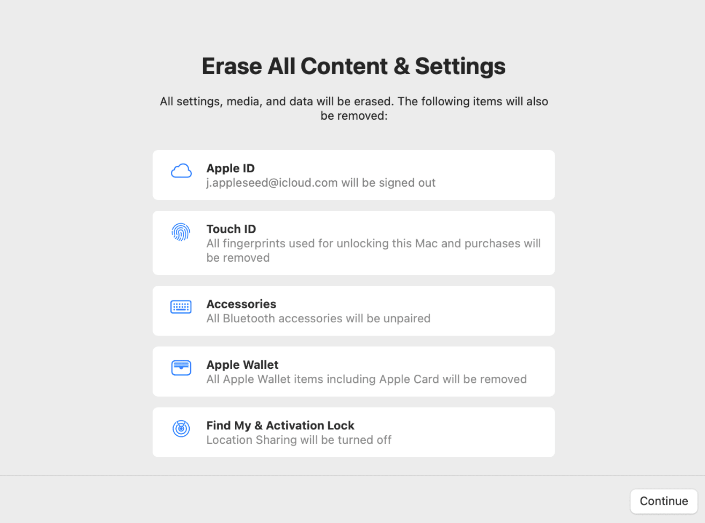
Una vez que se complete el proceso de reinstalación, tu MacBook Air se restaurará a la configuración de fábrica, con toda tu información personal borrada.
Paso 4: Configura tu MacBook Air (opcional)
Este último paso varía en función de si va a conservar el Mac o va a venderlo.
- Si vas a conservar el MacBook Air: Realiza el proceso de configuración inicial como si el dispositivo fuera nuevo. Se te pedirá que inicies sesión con tu ID de Apple, elijas la configuración de idioma y región, y configures otras preferencias.
- Si vas a vender o regalar el MacBook Air: NO CONTINÚES MÁS ALLÁ DEL ASISTENTE DE CONFIGURACIÓN. El Mac se iniciará en la pantalla «Hola», donde se te pedirá que selecciones un idioma. Esta pantalla confirma que todos tus datos y asociaciones de ID de Apple se han eliminado correctamente. En este punto, debes pulsar el botón de encendido para apagar el Mac y empaquetarlo para el nuevo propietario.
Relacionado: Cómo Borrar una Computadora de Manera Segura [Solución Fácil]
Cómo proteger tus datos después del restablecimiento
Una vez que hayas borrado tu MacBook Air, es posible que te preocupe mantener la seguridad de tus actividades en línea.
Por ejemplo, LightningX VPN es un servicio VPN muy recomendable que ofrece seguridad, privacidad y velocidad de primer nivel. Con él, puedes navegar por cualquier red de forma segura y acceder a contenidos de diferentes regiones.

Además de mantenerte seguro, LightningX VPN ofrece una variedad de características, tales como:
- Conexiones rápidas: Perfectas para streaming, juegos y navegación sin retrasos.
- Servidores en múltiples países: Tiene más de 2000 servidores en más de 70 países para acceder a contenido desde diferentes regiones, ya sea que esté bloqueado en tu área o país.
- Aplicación fácil de usar: Fácil de usar en tu MacBook Air y otros dispositivos.
Conclusión
Restablecer un MacBook Air y borrar todos tus datos puede parecer una tarea abrumadora, pero con los pasos correctos, es sencillo. Asegúrate siempre de hacer una copia de seguridad de tus archivos importantes y cerrar sesión en tus cuentas antes de proceder con el restablecimiento. Ya sea que lo hagas para resolver problemas o preparar tu dispositivo para un nuevo propietario, seguir esta guía garantizará que el proceso sea fluido y que tus datos se borren de manera segura.